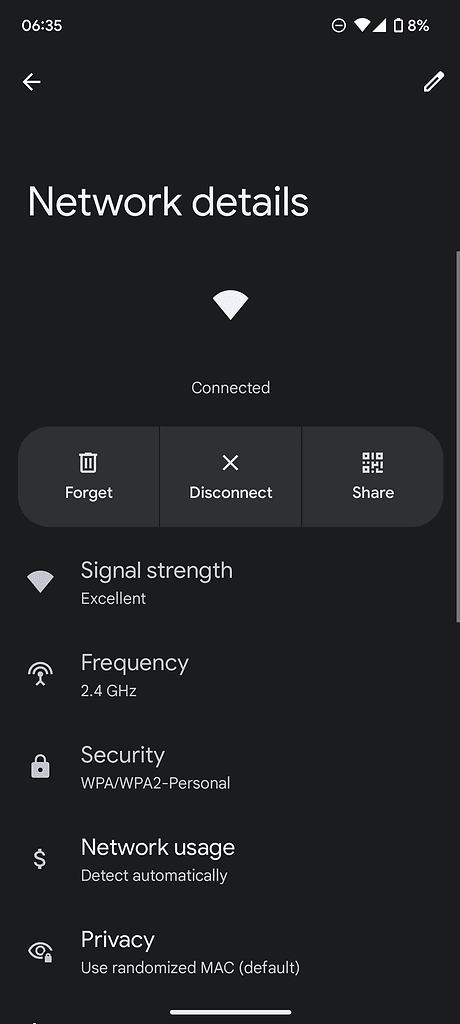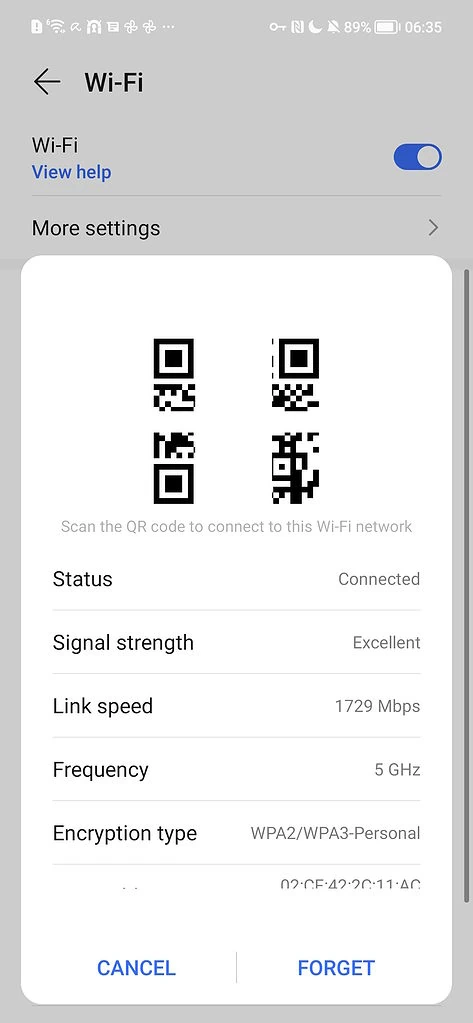PondokGue.com – Cara berbagi password WiFi yang sudah terhubung pada HP iPhone dan Android perlu diketahui. Tak perlu repot-repot mengingat sandi yang digunakan.
Cukup dengan berbagi saja, kalian sudah bisa menghubungkan perangkat lain dengan koneksi WiFi yang sama dengan yang kalian gunakan.
Ketimbang memberikan kata sandi WiFi kepada seseorang atau menyuruhnya untuk melihat bagian bawah router, cara ini jauh lebih praktis.
Apalagi jika password yang digunakan sulit diingat, tentu akan semakin menyulitkan. Tenang saja, ada beberapa cara membagikan kata sandi WiFi baik pada versi iOS maupun Android.
Share password WiFi iPhone
Cara berbagi password WiFi di iPhone sangat mudah. Hal ini bisa dilakukan dalam beberapa langkah saja.
Berikut ini beberapa langkah yang harus dilakukan, antara lain:
- Pertama, yang harus dilakukan adalah memastikan HP iPhone kalian sudah terhubung ke jaringan WiFi yang ingin dibagikan kata sandinya.
- Nah, jika sudah maka buka aplikasi Pengaturan atau Settings.
- Ketuk opsi WiFi.
- Lalu klik ikon i yang berada di sebelah nama jaringan WiFi yang ingin disambungkan.
- Apabila kalian menggunakan versi iOS 11 atau yang lebih baru, silakan klik tombol Bagikan Kata Sandi atau Share Password.
- Maka akan muncul beberapa opsi untuk membagikannya, baik itu melalui AirDrop, Pesan, maupun Mail.
- Jika kalian masih menggunakan versi iOS 10 atau ke bawah, maka silakan bagikan password melalui kode QR.
- Selanjutnya, kalian perlu menginstall aplikasi pembaca kode QR pihak ketiga terlebih dahulu.
- Setelah itu, baru gunakan kamera untuk memindai kode QR tersebut.
- Selesai, kalian sudah terhubung ke jaringan WiFi secara otomatis.
Perlu diingat bahwa jika kalian masih kebingungan membagikan password WiFi di iPhone, maka pastikan iPhone yang digunakan sudah diperbarui ke iOS versi terbaru.
Pastikan juga bahwa AirDrop, Pesan maupun Mail di iPhone kalian sudah diaktifkan di perangkat pengirim dan penerima.
Selain cara di atas, ada juga cara berbagi password WiFi di iPhone lainnya yaitu melalui iCloud Keychain. Hal ini dapat dilakukan jika kedua perangkat tersebut sudah masuk atau login di akun iCloud yang sama.
Baru kemudian kalian bisa membagikan password WiFi tanpa harus mengetikkannya secara manual.
Agar tidak bingung, silakan ikuti alternatif cara berbagi password WiFi di iPhone berikut ini:
- Silakan buka menu Pengaturan atau Settings pada HP iPhone yang sudah terhubung ke jaringan WiFi.
- Kemudian pilih opsi WiFi.
- Ketuk ikon i yang terletak di sebelah jaringan WiFi yang dimaksud.
- Kemudian aktifkan opsi Bagikan Koneksi Saya atau Share My Connection.
Nah jika sudah begini, silakan gunakan perangkat lain untuk membuka menu Pengaturan atau Settings.
- Lalu pilih opsi WiFi.
- Cari jaringan WiFi yang dimaksud.
- Nantinya akan muncul opsi Hubungkan atau Connect.
- Selesai, maka secara otomatis perangkat kalian akan terhubung ke jaringan.
Cara Berbagi Password WiFi di Android
Cara berbagi password WiFi berikutnya adalah untuk perangkat Android. Bagi pengguna Android, caranya memang bervariasi. Masing-masing merk memiliki tampilan dan opsi yang berbeda sesuai OS-nya. Namun secara umum, cara dan prosesnya hampir sama.
Sebagai contoh di sini, akan menggunakan Pixel 6 dan Honor 50.
Bagi pengguna Pixel, silakan ikuti cara berbagi password WiFi berikut:
- Pastikan perangkat Pixel kalian sudah terhubung ke WiFi
- Pergi ke Pengaturan
- Ketuk Jaringan & Internet
- Ketuk Internet (seharusnya menunjukkan jaringan WiFi yang Anda sambungkan)
- Ketuk jaringan WiFi yang terhubung sebelumnya
- Ketuk Bagikan dan lakukan verifikasi sidik jari terlebih dahulu untuk melanjutkan ke langkah berikutnya
- Jika sudah, maka akan muncul kode QR dan password
Bagi pengguna Honor, caranya juga mirip, bahkan bisa dikatakan lebih mudah:
- Pergi ke Pengaturan
- Ketuk WiFi
- Ketuk Jaringan
- maka otomatis akan menunjukkan kode QR
Namun agak berbeda dari Pixel, kali ini tidak menampilkan password yang sebenarnya.
Demikian beberapa cara berbagi password WiFi di iPhone dan Android. Jika ada cara yang lebih praktis, kenapa harus cari yang sulit? Selamat mencoba!